Veelgestelde vragen: wat is een imageback-up? Waar dient deze voor?
- Bij het creëren van een image ("imaging") slaat u een volledige computer, inclusief het besturingssysteem en de programma's, op in één bestand (een "image"). Met dat bestand kunt u later de computer herstellen naar exact dezelfde toestand als toen het image werd gemaakt. Dit is een goede manier om te herstellen van een grote hardwarestoring zonder veel tijd te hoeven besteden aan het opnieuw installeren van programma's, het herstellen van gegevens, e.d.
- Een imageback-up die met DiscWizard is gemaakt, kan alleen worden hersteld naar precies dezelfde computer waarop deze is gemaakt.
* Wanneer u opstart met de DiscWizard-cd, wordt u gevraagd om normaal op te starten naar uw Windows-besturingssysteem of naar de DiscWizard. Selecteer DiscWizard.
- Klik in het startscherm van de DiscWizard-software op Backup > Disc and Partition Backup.
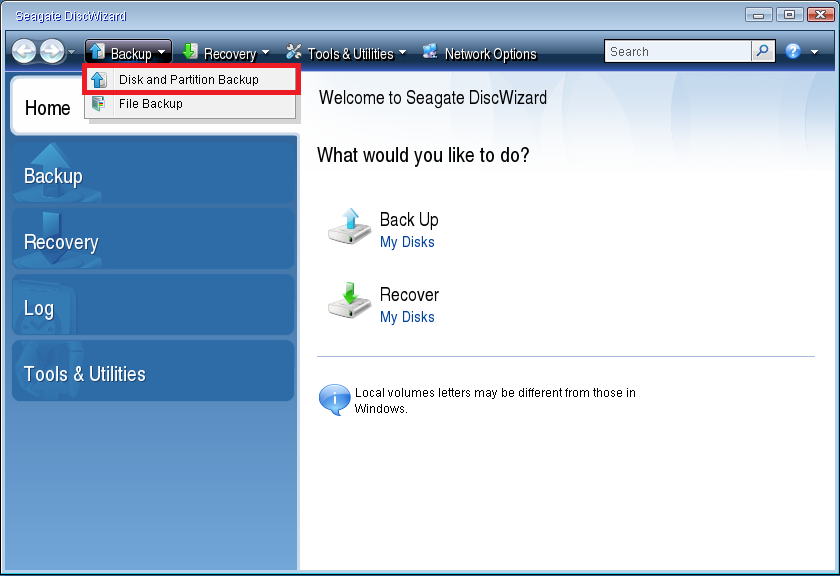
- Schakel onder de schijf de vakjes in van alle partities waarvan u een image wilt maken. Hiervoor klikt u op het selectievakje van de hoofdschijf, zoals hieronder is weergegeven.

- Standaard zal het image op de schijf C: worden opgeslagen. Als u dit wilt wijzigen, klikt u op de knop Browse.
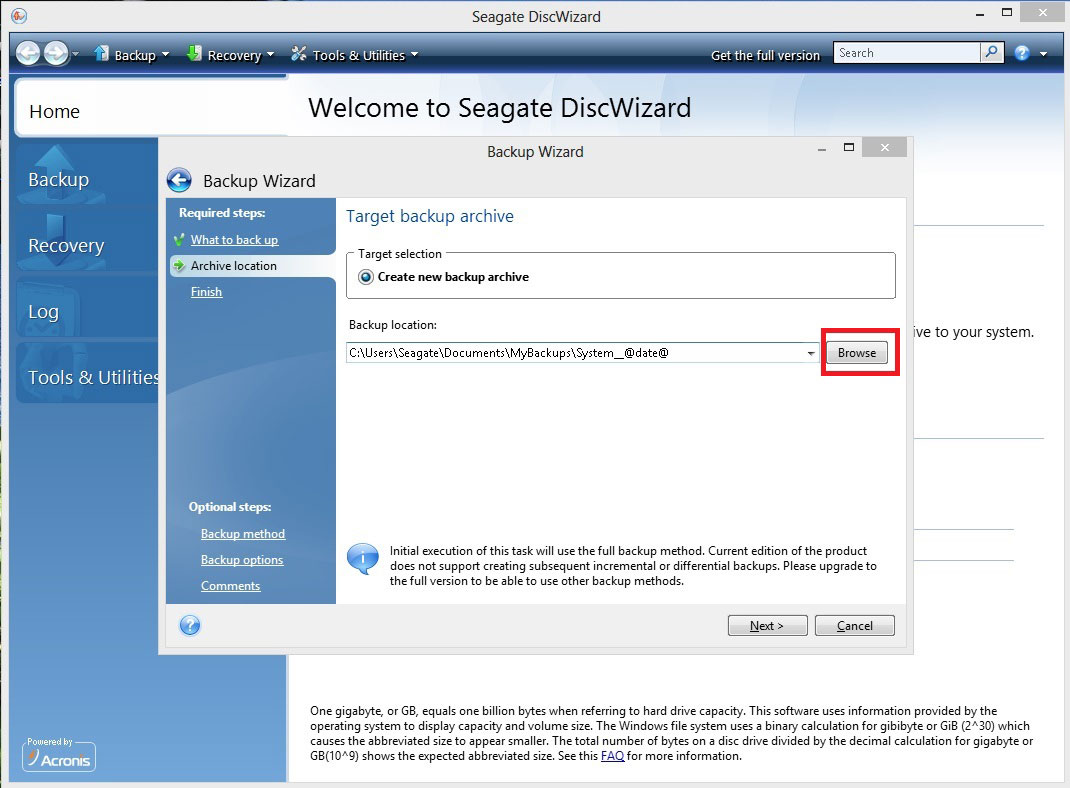
- Blader dan naar de doelschijf onder Deze pc/Verkenner. Als u het image in een bepaalde map op de schijf wilt opslaan, kunt u die map hier selecteren. Anders wordt het image in de hoofdmap van de schijf opgeslagen. Nadat u de schijf of map hebt geselecteerd, klikt u op de knop Generate Name en klikt u daarna op OK.

- Zoals u merkt, is onder Backup Location nu het pad naar de geselecteerde bestemming aangegeven. Klik op Next.

- Klik in het venster Summary op Proceed.

- Het venster Operation Progress zal nu verschijnen. Zodra de handeling is voltooid, verschijnt het imagebestand (.TIB) normaal op de locatie die u als bestemming hebt geselecteerd.

- Nadat de imageback-up is voltooid, verwijdert u de DiscWizard-opstart-cd.





